
发布时间:2021-06-01 13: 39: 39
什么是挂载呢?挂载指的是将系统存储设备上的文件、文件夹等转变为用户可访问状态的一个过程。而Tuxera NTFS for Mac的挂载指的是对MacOS系统内NTFS磁盘进行完全读写的功能。
对于Tuxera NTFS for Mac执行的挂载卷,我们可进行文件系统缓冲、禁用文件名正规化等设置,接下来,让我们一起来看看怎么使用软件的挂载卷设置功能。
一、打开软件主界面
首先,如图1所示,单击系统右上角的Tuxera NTFS for Mac菜单图标(即T字图标),并打开其中的“偏好设置”选项,开启软件的操作界面。
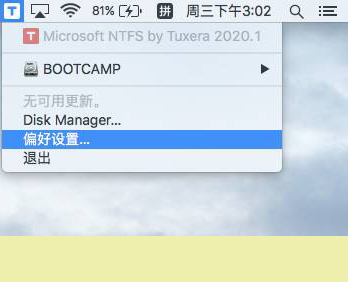
一般情况下,Tuxera NTFS for Mac在安装时已默认开启T字图标,如果您在系统的菜单栏中未找到对应的T字图标,可能是因为在软件的一般设置中启用了“禁用菜单栏图标”的选项。
取消“禁用菜单栏图标”选项,并重启软件,即可在菜单栏中显示T字图标。

二、设置卷功能
打开Tuxera NTFS for Mac的操作界面后,如图3所示,打开界面中的卷选项卡,并单击底部的锁头图标解锁设置。
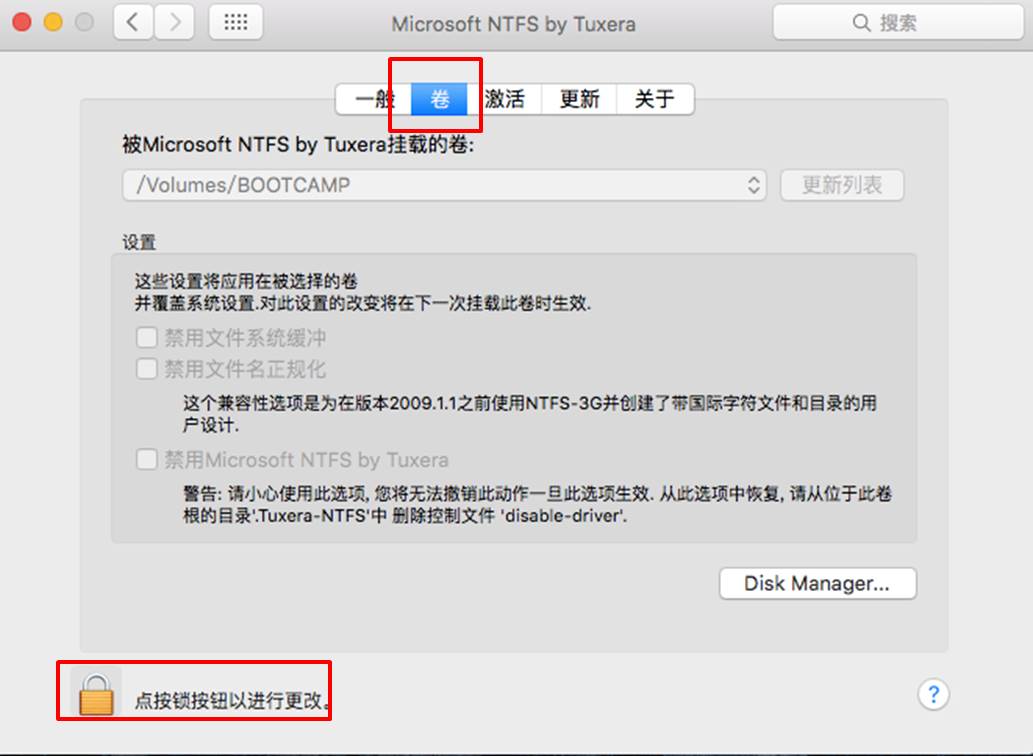
完成了设置选项的解锁后,如图4所示,单击卷选项卡中的“被Microsoft NTFS by Tuxera挂载的卷”列表,并选择需设置的目标卷。

选定了目标挂载卷后,我们就可对其进行特殊的设置。如图5所示,Tuxera NTFS for Mac提供了禁用文件系统缓冲、文件名正规化、Microsoft NTFS by Tuxera的功能,其应用如下:
1、禁用文件系统缓冲:在一般情况下,启用文件系统缓冲可减少磁盘的反复读写,提高软件的运作性能;但在特殊情况下,比如当我们需要读取数据库中的数据时,为了避免缓存数据与库中数据的不一致,就需要对特定卷禁用缓冲。
2、禁用文件名正规化:该功能是为2009.1.1前使用NTFS-3G并创建了带国际字符文件和目录的用户设计,一般情况下无须使用。
3、禁用Microsoft NTFS by Tuxera:当我们不希望特定卷启用Tuxera NTFS for Mac挂载功能时,可使用该选项暂时禁用。
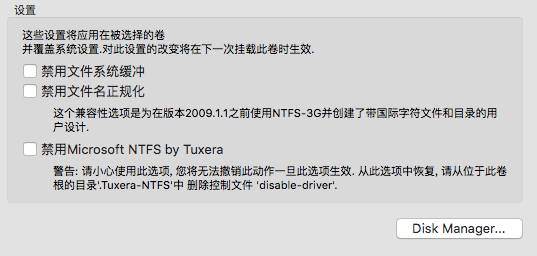
三、小结
综上所述,通过使用Tuxera NTFS for Mac的挂载功能,我们可以实现MacOS系统对NTFS磁盘的完全读写功能。而针对特定的挂载卷,Tuxera NTFS for Mac也提供了定制化的选项(如禁用文件系统缓冲等),以更好地适应不同的挂载需求。
作者:泽洋
展开阅读全文
︾